遥感图像处理 图像配准、图像裁剪 实验报告
- 格式:doc
- 大小:3.01 MB
- 文档页数:11
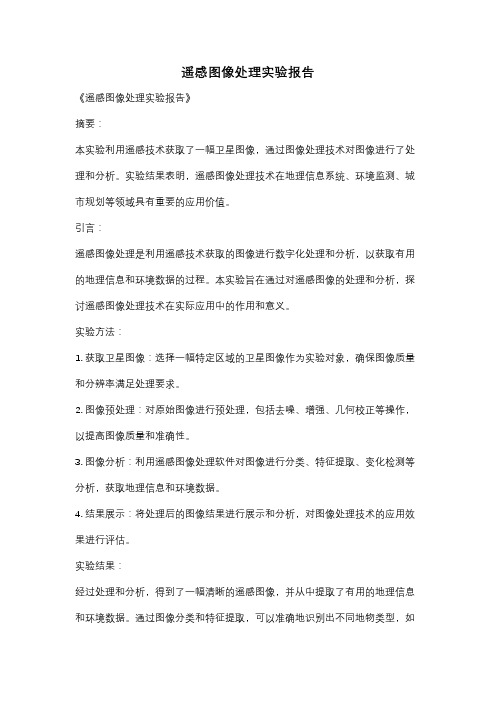
遥感图像处理实验报告《遥感图像处理实验报告》摘要:本实验利用遥感技术获取了一幅卫星图像,通过图像处理技术对图像进行了处理和分析。
实验结果表明,遥感图像处理技术在地理信息系统、环境监测、城市规划等领域具有重要的应用价值。
引言:遥感图像处理是利用遥感技术获取的图像进行数字化处理和分析,以获取有用的地理信息和环境数据的过程。
本实验旨在通过对遥感图像的处理和分析,探讨遥感图像处理技术在实际应用中的作用和意义。
实验方法:1. 获取卫星图像:选择一幅特定区域的卫星图像作为实验对象,确保图像质量和分辨率满足处理要求。
2. 图像预处理:对原始图像进行预处理,包括去噪、增强、几何校正等操作,以提高图像质量和准确性。
3. 图像分析:利用遥感图像处理软件对图像进行分类、特征提取、变化检测等分析,获取地理信息和环境数据。
4. 结果展示:将处理后的图像结果进行展示和分析,对图像处理技术的应用效果进行评估。
实验结果:经过处理和分析,得到了一幅清晰的遥感图像,并从中提取了有用的地理信息和环境数据。
通过图像分类和特征提取,可以准确地识别出不同地物类型,如建筑物、植被、水体等;通过变化检测,可以发现地表的变化情况,如城市扩张、土地利用变化等。
这些信息对于地理信息系统、环境监测、城市规划等领域具有重要的应用价值。
结论:遥感图像处理技术在地理信息系统、环境监测、城市规划等领域具有重要的应用价值,通过对遥感图像的处理和分析,可以获取丰富的地理信息和环境数据,为相关领域的决策和规划提供重要的支持。
在未来的研究中,可以进一步探讨遥感图像处理技术的改进和应用,以满足不同领域的需求。
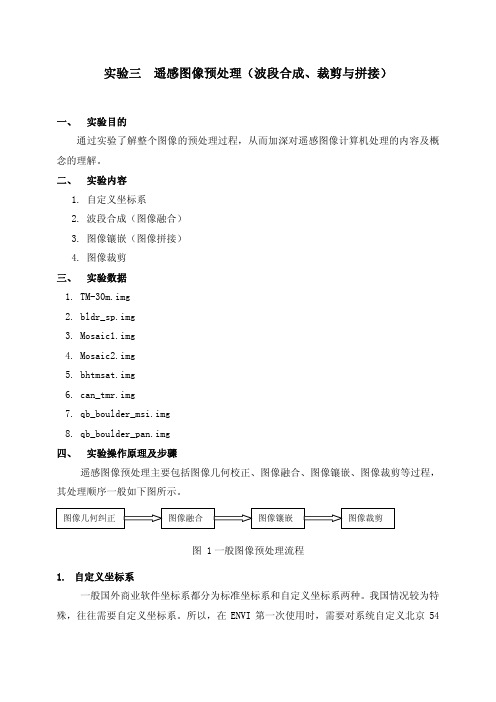
实验三遥感图像预处理(波段合成、裁剪与拼接)一、 实验目的通过实验了解整个图像的预处理过程,从而加深对遥感图像计算机处理的内容及概念的理解。
二、 实验内容1.自定义坐标系2.波段合成(图像融合)3.图像镶嵌(图像拼接)4.图像裁剪三、 实验数据1. TM-30m.img2. bldr_sp.img3. Mosaic1.img4. Mosaic2.img5. bhtmsat.img6. can_tmr.img7. qb_boulder_msi.img8. qb_boulder_pan.img四、 实验操作原理及步骤遥感图像预处理主要包括图像几何校正、图像融合、图像镶嵌、图像裁剪等过程,其处理顺序一般如下图所示。
图 1一般图像预处理流程1.自定义坐标系一般国外商业软件坐标系都分为标准坐标系和自定义坐标系两种。
我国情况较为特殊,往往需要自定义坐标系。
所以,在ENVI第一次使用时,需要对系统自定义北京54坐标系西安80坐标系。
1.1添加参考椭球体找到ENVI系统自定义坐标文件夹—C:\Program Files\ITT\IDL708\products\envi46\map_proj。
根据每台电脑安装的路径以及版本不同而略有不同。
以记事本形式打开ellipse.txt,将“Krasovsky,6378245.0,6356863.0”和“IAG-75,6378140.0,6356755.3”加入文本末端。
(这里主要是为了修改克拉索夫斯基因音译而产生的错误,以便让其他软件识别;另外中间的逗号必须是英文半角。
)1.2添加基准面以记事本格式打开datum.txt,将“Beijing-54, Krasovsky, -12, -113, -41”和“Xi'an-80,IAG-75,0,0,0”加入文本末端。
1.3定义坐标定义完椭球参数和基准面后就可以在ENVI中以我们定义的投影参数新建一个投影信息(Customize Map Projections),在编辑栏里分别定义投影类型、投影基准面、中央子午线、缩放系数等,最后添加为新的投影信息并保存。
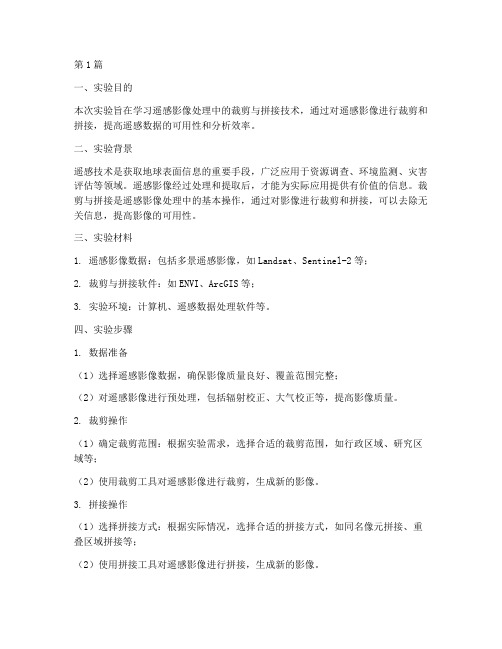
第1篇一、实验目的本次实验旨在学习遥感影像处理中的裁剪与拼接技术,通过对遥感影像进行裁剪和拼接,提高遥感数据的可用性和分析效率。
二、实验背景遥感技术是获取地球表面信息的重要手段,广泛应用于资源调查、环境监测、灾害评估等领域。
遥感影像经过处理和提取后,才能为实际应用提供有价值的信息。
裁剪与拼接是遥感影像处理中的基本操作,通过对影像进行裁剪和拼接,可以去除无关信息,提高影像的可用性。
三、实验材料1. 遥感影像数据:包括多景遥感影像,如Landsat、Sentinel-2等;2. 裁剪与拼接软件:如ENVI、ArcGIS等;3. 实验环境:计算机、遥感数据处理软件等。
四、实验步骤1. 数据准备(1)选择遥感影像数据,确保影像质量良好、覆盖范围完整;(2)对遥感影像进行预处理,包括辐射校正、大气校正等,提高影像质量。
2. 裁剪操作(1)确定裁剪范围:根据实验需求,选择合适的裁剪范围,如行政区域、研究区域等;(2)使用裁剪工具对遥感影像进行裁剪,生成新的影像。
3. 拼接操作(1)选择拼接方式:根据实际情况,选择合适的拼接方式,如同名像元拼接、重叠区域拼接等;(2)使用拼接工具对遥感影像进行拼接,生成新的影像。
4. 质量评估(1)检查拼接后的影像是否完整,是否存在缝隙、错位等问题;(2)分析拼接区域的地物特征,确保拼接效果良好。
五、实验结果与分析1. 裁剪结果经过裁剪操作,生成了新的遥感影像,去除了无关信息,提高了影像的可用性。
2. 拼接结果经过拼接操作,生成了新的遥感影像,拼接区域地物特征良好,拼接效果满意。
3. 质量评估(1)拼接后的影像完整,无缝隙、错位等问题;(2)拼接区域地物特征良好,拼接效果满意。
六、实验结论通过本次实验,掌握了遥感影像的裁剪与拼接技术,提高了遥感数据的可用性和分析效率。
在实际应用中,可根据具体需求选择合适的裁剪与拼接方法,为遥感数据处理提供有力支持。
七、实验心得1. 裁剪与拼接是遥感影像处理中的基本操作,对于提高遥感数据的可用性具有重要意义;2. 在实际操作中,应根据具体需求选择合适的裁剪与拼接方法,确保拼接效果良好;3. 学习遥感影像处理技术,有助于提高遥感数据的分析和应用水平。
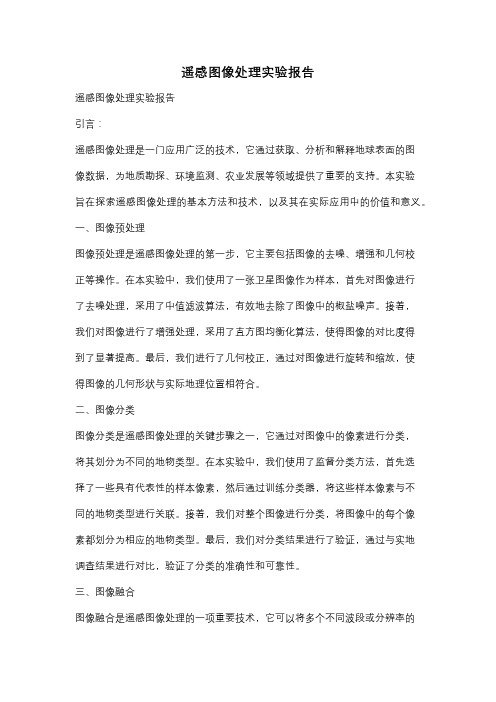
遥感图像处理实验报告遥感图像处理实验报告引言:遥感图像处理是一门应用广泛的技术,它通过获取、分析和解释地球表面的图像数据,为地质勘探、环境监测、农业发展等领域提供了重要的支持。
本实验旨在探索遥感图像处理的基本方法和技术,以及其在实际应用中的价值和意义。
一、图像预处理图像预处理是遥感图像处理的第一步,它主要包括图像的去噪、增强和几何校正等操作。
在本实验中,我们使用了一张卫星图像作为样本,首先对图像进行了去噪处理,采用了中值滤波算法,有效地去除了图像中的椒盐噪声。
接着,我们对图像进行了增强处理,采用了直方图均衡化算法,使得图像的对比度得到了显著提高。
最后,我们进行了几何校正,通过对图像进行旋转和缩放,使得图像的几何形状与实际地理位置相符合。
二、图像分类图像分类是遥感图像处理的关键步骤之一,它通过对图像中的像素进行分类,将其划分为不同的地物类型。
在本实验中,我们使用了监督分类方法,首先选择了一些具有代表性的样本像素,然后通过训练分类器,将这些样本像素与不同的地物类型进行关联。
接着,我们对整个图像进行分类,将图像中的每个像素都划分为相应的地物类型。
最后,我们对分类结果进行了验证,通过与实地调查结果进行对比,验证了分类的准确性和可靠性。
三、图像融合图像融合是遥感图像处理的一项重要技术,它可以将多个不同波段或分辨率的图像融合成一幅高质量的图像。
在本实验中,我们选择了两幅具有不同波段的卫星图像,通过波段归一化和加权平均的方法,将这两幅图像融合在一起。
融合后的图像不仅保留了原始图像的颜色信息,还具有更高的空间分辨率和光谱分辨率,可以提供更全面和准确的地物信息。
四、图像变化检测图像变化检测是遥感图像处理的一项关键任务,它可以通过对多幅图像进行比较,检测出地表发生的变化情况。
在本实验中,我们选择了两幅具有不同时间的卫星图像,通过差异图像法和指数变化检测法,对这两幅图像进行了变化检测。
通过对比差异图像和变化指数图,我们可以清晰地看到地表发生的变化,如城市扩张、植被变化等,为城市规划和环境监测提供了重要的参考依据。

遥感图像处理实验报告遥感图像处理实习报告姓名:学号:联系方式:日期:一、实习要求(一)掌握使用ENVI进行各种图像基本操作;(二)熟练运用ENVI中工具进行图像图像校正、裁剪拼接、融合及图像增强处理;二、实习操作过程与实现结果(一)辐射校正及大气校正1、辐射校正(1)选择File->open,选择Landset8武汉数据中的‘’文件。
(2)选择T oolbox->Radiometric Correction->Radiometric Calibration工具,选择要校正的‘LC8LGN00_MTL_MultiSpectral’多光谱数据,设置定标参数(存储格式:BIL;单位转换“Scale Factor”的设置,单击Apply FLAASH Settings得到相应的参数),得到辐射定标后的结果。
2、大气校正(1)选择Toolbox->Radiometric Correction->Atmospheric Correction Module->FLAASH Atmospheric Correction工具;打开工具后设置参数:在FLAASH Atmospheric Correction Module Input Parameters 面板中如图设置各项参数;点击apply运行大气校正。
(2)大气校正运行结果(二)图像裁剪与拼接1、15米全色波段图像裁剪拼接(1)选择File->open,选择‘县界.shp’‘LC8LGN00_MTL’及‘LC8LGN00_MTL’文件。
(2)选择Toolbox->Regions of Interest->Subset Date from ROIs 工具;双击打开后input file面板选择38区段15米分辨率文件,input ROIs面板选择‘县界’文件。
点击‘OK’,38区段文件裁剪后如图。
(3)重复(2)中工具选择步骤;双击打开后在input file 面板选择39区段15米分辨率文件,在input ROIs面板选择‘县界’文件。
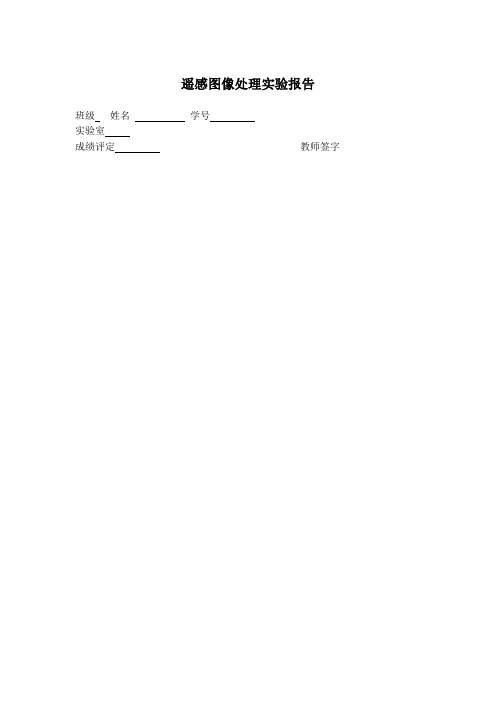
遥感图像处理实验报告班级姓名学号实验室成绩评定教师签字专题一: DEM图像进行彩色制图(叙述制图过程并把自己处理结果加载到本文档里)实验目的:1.实验步骤:2.选择File > Open Image File>bhdemsub.img,出现由主图像窗口、滚动窗口和缩放窗口组成的ENVI 图像。
3.选择主图像窗口内的功能菜单Tools>Color Maping>Density Slice, 出现Density Slice对话框。
4.选择Clear Ranges, 清除Defined Density Slice Ranges下的内容。
5.选择Options>Add New Ranges, 其中RangeStart: 1219 ;Range End;1701;#of Ranges:10。
在Density Slice对话框中Defined Density Slice Ranges下出现十组内容。
6.逐个组将Red条依次改为25, 50, 75, 100, 125, 150, 175, 200, 225, 250。
Greeen与Blue不变。
选择Apply按钮, 主图像窗口、滚动窗口和缩放窗口组成的ENVI图像的颜色改变。
选择主图像窗口内的功能菜单File>Save Image As> Image File 出现Output Dispiay to Image File对话框, Output File Type选择JPEG, Enter Output Filename选择保存位置, Compression Facter(0-1)选择0.750.实验结果:专题二: TM与SPOT数据融合(叙述该过程并处理结果加载到本文档里。
注意用两种方法融合的过程)实验目的:1. 进行快速对比度拉伸、直方图执行交互式对比度拉伸和直方图匹配的操作2. 快速滤波、滤波的操作3. ENVI中变换(Transform)菜单功能的了解实验步骤:1. 选择File > Open Image File>Lon.spot文件,点击No Display>new display>load band2. 选择File > Open Image File>Lon.tm文件,点击No Display>new display>load band3. 选择Basic Tools>Resize Data>选择Lon.tm文件>点击OK(弹出对话框, 分别填写内容)4. 选择Basic Tools>Stretch实验结果:专题三: 航片的配准与镶嵌(叙述该过程并处理结果加载到本文档)1配准●图像-图像地面控制点 (Select GCPs: Image-to-Image)●图像-图像配准需要两幅图像均打开。

实验三、遥感图像的几何校正与裁剪实验内容:1.图像分幅裁剪(Subset Image)2.图像几何校正(Geometric Correction)3.图像拼接处理(Mosaic Imgaes)4.生成三维地形表面(3D Surfacing)1.图像分幅裁剪在实际工作中,经常需要根据研究工作范围对图像进行分幅裁剪,按照ERDAS IMAGINE 8.4实现图像分幅裁剪的过程,可以将图像分幅裁剪为两类型:规则分幅裁剪,不规则分幅裁剪。
1.1规则分幅裁剪(以c:\Program File\ IMAGINE 8.4\examples\lanier.img为例)规则分幅裁剪是指裁剪图像的范围是一个矩形,通过左上角和右上角两点的坐标可以确定图像的裁剪位置,过程如下:方法一:→ERDAS IMAGINE 8.4 图标面板菜单条:Main→Data Preparation(或单击ERDAS IMAGINE 8.4 图标面板工具条“DataPrep”图标)→打开Data Preparation 对话框→单击Subset Image按钮,打开Subset对话框在Subset对话框中需要设置下列参数:→输入文件名(Input File):lanier.img→输出文件名(Output File):lanier_sub.img→坐标类型(Coordinate Type):Map→裁剪范围(Subset Definition):ULX、ULY、LRX、LRY(注:ULX,ULY是指左上角的坐标,LRX,LRY是指右上角的坐标,缺省状态为整个图像范围)→输出数据类型(Output Data Type):Unsigned 8 Bit→输出文件类型(Output Layer Type):Continuous→输出统计忽略零值:Ignore Zero In Output Stats→输出像元波段(Select Layers):2,3,4→OK(关闭Subset对话框,执行图像裁剪)方法二:→ERDAS IMAGINE 8.4图标面板菜单条:Main→Start IMAGINE Viewer(或单击RDAS IMAGINE 8.4图标面板工具条“Viewer”图标)→打开一个二维视窗→单击视窗工具条最左端的“打开文件”图标→打开Select Layer To Add对话框在Select Layer To Add对话框完成以下设置:→Look In:examples→File Name:lanier.img→Files of type:IMAGINE Image→双击OK按钮→在二维视窗中打开lanier.img文件→单击ERDAS IMAGINE 8.4 图标面板工具条“DataPrep”图标 →打开Data Preparation对话框→单击Subset Image按钮→打开Subset对话框在Subset对话框中需要设置下列参数:→输入文件名(Input File):lanier.img→输出文件名(Output File):lanier_sub.img→坐标类型(Coordinate Type):Map→输出数据类型(Output Data Type):Unsigned 8 Bit →输出文件类型(Output Layer Type):Continuous→输出统计忽略零值:Ignore Zero In Output Stats→输出像元波段(Select Layers):2,3,4→单击From Inquire Box按钮→打开Invalid Coordinate Type对话框→单击Continue→在显示图像文件lanier.img视窗中单击工具条的“+”按钮,打开Inquire Cursor 对话框,在视窗中移动十字光标,确定裁剪范围左上角和右下角,读取其坐标分别填入Subset Image对话框的ULX,ULY中和LRX,LRY中→单击OK按钮(关闭Subset对话框,执行图像裁剪)方法三:首先在视窗中打开lanier.img文件→AOI→Tools打开AOI工具面板→单击矩形框确定裁剪范围→File→Save→AOI Layer As→打开Save AOI As对话框,输入文件名:2→单击OK(退出Save AOI As对话框)→单击ERDAS IMAGINE 8.4 图标面板工具条“DataPrep”图标 →打开Data Preparation对话框→单击Subset Image按钮→打开Subset对话框在Subset对话框中需要设置下列参数:→输入文件名(Input File):lanier.img→输出文件名(Output File):lanier_sub.img→坐标类型(Coordinate Type):Map→输出数据类型(Output Data Type):Unsigned 8 Bit→输出文件类型(Output Layer Type):Continuous →输出统计忽略零值:Ignore Zero In Output Stats →输出像元波段(Select Layers):2,3,4→单击AOI按钮→打开Choose AOI对话框→在Choose AOI对话框作如下设置:→AOI Source:File→AOI File:2→单击OK(退出Choose AOI对话框)→单击OK(退出Subset对话框,执行图像裁剪)→单击OK(退出Modeler对话框,完成图像裁剪)1.2不规则分幅裁剪不规则分幅裁剪是指裁剪图像的边界范围是个任意多边形,无法通过左上角和右下角两点的坐标确定图像的裁剪位置,而必须事先生成一个完整的闭合多边形区域,可以是一个AOI多边形,也可以是ArcInfo的一个Polygon Coverage,针对不同的情况采用不同的裁剪过程。

一、实验目的1. 掌握遥感图像几何校正的基本方法和步骤;2. 掌握图像拼接的原理,以及两幅图像拼接的时候需要的条件,掌握拼接技术;3. 学习通过 ERDAS 进行遥感图像规则分幅裁剪,不规则分幅裁剪和掩膜处理。
二、实验内容1. 规则分幅裁剪:根据行列号、左上角和右下角两点坐标、图像文件、ROI 矢/量文件等获取矩形裁剪范围,进行规则裁剪。
2. 不规则分幅裁剪:通过手动绘制裁剪范围和外部矢量数据裁剪图像两种方法进行不规则裁剪。
3. 掩膜处理:对全州县东山瑶族自治乡七宝坑研究区TM影像进行掩膜处理,提取研究区信息。
三、实验步骤1. 规则分幅裁剪:(1)打开ENVI软件,选择File>Open Image File,导入124-42双牌幅TM影像数据。
(2)选择File>Save File As>ENVI Standard,创建新文件。
(3)选择Import File,导入裁剪范围数据。
(4)在ENVI主菜单栏中选择File>Save As,保存裁剪后的图像。
2. 不规则分幅裁剪:(1)打开ENVI软件,导入124-42双牌幅TM影像数据。
(2)选择File>Save File As>ENVI Standard,创建新文件。
(3)在ENVI界面中,使用鼠标绘制裁剪范围或导入外部矢量数据。
(4)在ENVI主菜单栏中选择File>Save As,保存裁剪后的图像。
3. 掩膜处理:(1)打开ENVI软件,导入124-42双牌幅TM影像数据。
(2)选择File>Save File As>ENVI Standard,创建新文件。
(3)在ENVI界面中,使用掩膜工具对研究区进行掩膜处理。
(4)在ENVI主菜单栏中选择File>Save As,保存掩膜后的图像。
四、实验结果与分析1. 规则分幅裁剪:成功获取124-42双牌幅TM影像数据的矩形裁剪范围,裁剪后的图像符合预期。
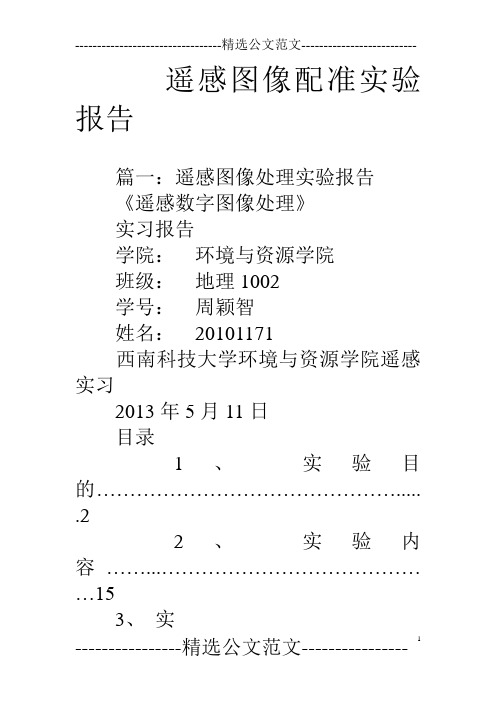

遥感图像处理实验报告班级 11资环姓名学号实验专题实验室 F楼机房成绩评定教师签字专题一: DEM图像进行彩色制图 (2)(叙述制图过程并把自己处理结果加载到本文档里)专题二: TM与SPOT数据融合 (3)(叙述该过程并处理结果加载到本文档里。
注意用两种方法融合的过程)专题三: 航片的配准与镶嵌 (4)(叙述该过程并处理结果加载到本文档)专题四: 切取某研究区域的操作 (5)(具体要求:卫星影象叠加, 选择其中三波段彩色合成, 采用ROI切取研究区)专题五: 地图制图的方法 (6)(主要是快速制图。
并任选一样例加载制图后结果)专题六: 使用ENVI进行三维曲面的浏览与飞行 (7)(叙述该过程并处理结果加载到本文档里)专题七: 监督分类试验(任选一种监督分类方法, 并叙述 (8)(其过程将其结果加载到本档里)。
实验专题: 专题一: DEM图像进行彩色制图1.加载一幅DEM的灰度图像, 使用系统默认的IDL颜色表来调整屏幕的颜色表。
2.给生成的彩色图像添加图名、格网、比例尺、灰度条、等高线及数值等信息。
3、调整位置, 保存图像。
结果如下图1、实验专题: 专题二: TM与SPOT数据融合2、主图象窗口选择Transform > Image Sharpening > HSV, 从一个打开的彩色图像中选择三个波段进行变换。
3、对原DEM图像进行拉伸处理。
3.将HSV图像重新转换为RGB图像。
分别对应H-R,S-G,拉伸图像-B。
4.加载最终图像, 并保存结果。
结果如图所示:1、实验专题: 专题三: 航片的配准与镶嵌2、加载两幅图像, 其中一幅作为base image, 一幅作为warp image。
3、在主菜单Registration里的Select GCP(Ground Control Points)来选择地面控制点, 并调整误差。
4、执行图像—地图配准。
5、图像镶嵌。
执行Map> Mosaicking > Pixel Based。
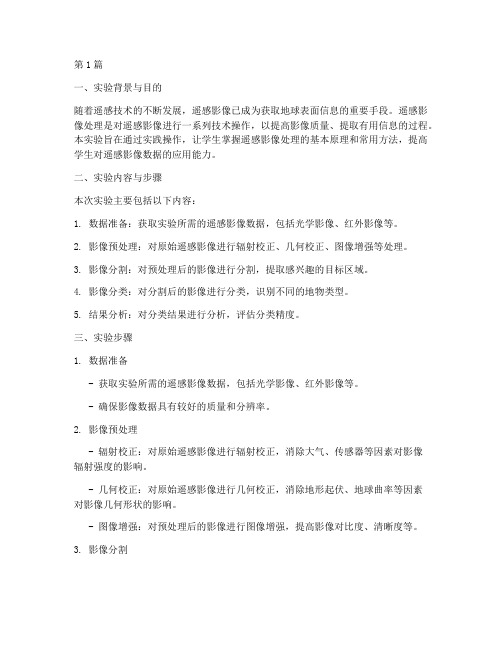
第1篇一、实验背景与目的随着遥感技术的不断发展,遥感影像已成为获取地球表面信息的重要手段。
遥感影像处理是对遥感影像进行一系列技术操作,以提高影像质量、提取有用信息的过程。
本实验旨在通过实践操作,让学生掌握遥感影像处理的基本原理和常用方法,提高学生对遥感影像数据的应用能力。
二、实验内容与步骤本次实验主要包括以下内容:1. 数据准备:获取实验所需的遥感影像数据,包括光学影像、红外影像等。
2. 影像预处理:对原始遥感影像进行辐射校正、几何校正、图像增强等处理。
3. 影像分割:对预处理后的影像进行分割,提取感兴趣的目标区域。
4. 影像分类:对分割后的影像进行分类,识别不同的地物类型。
5. 结果分析:对分类结果进行分析,评估分类精度。
三、实验步骤1. 数据准备- 获取实验所需的遥感影像数据,包括光学影像、红外影像等。
- 确保影像数据具有较好的质量和分辨率。
2. 影像预处理- 辐射校正:对原始遥感影像进行辐射校正,消除大气、传感器等因素对影像辐射强度的影响。
- 几何校正:对原始遥感影像进行几何校正,消除地形起伏、地球曲率等因素对影像几何形状的影响。
- 图像增强:对预处理后的影像进行图像增强,提高影像对比度、清晰度等。
3. 影像分割- 选择合适的分割方法,如基于阈值分割、基于区域生长分割、基于边缘检测分割等。
- 对预处理后的影像进行分割,提取感兴趣的目标区域。
4. 影像分类- 选择合适的分类方法,如监督分类、非监督分类等。
- 对分割后的影像进行分类,识别不同的地物类型。
5. 结果分析- 对分类结果进行分析,评估分类精度。
- 分析分类结果中存在的问题,并提出改进措施。
四、实验结果与分析1. 影像预处理结果- 经过辐射校正、几何校正和图像增强处理后,遥感影像的质量得到显著提高,对比度、清晰度等指标明显改善。
2. 影像分割结果- 根据实验所采用的分割方法,成功提取了感兴趣的目标区域,分割效果较好。
3. 影像分类结果- 通过选择合适的分类方法,对分割后的影像进行分类,成功识别了不同的地物类型。
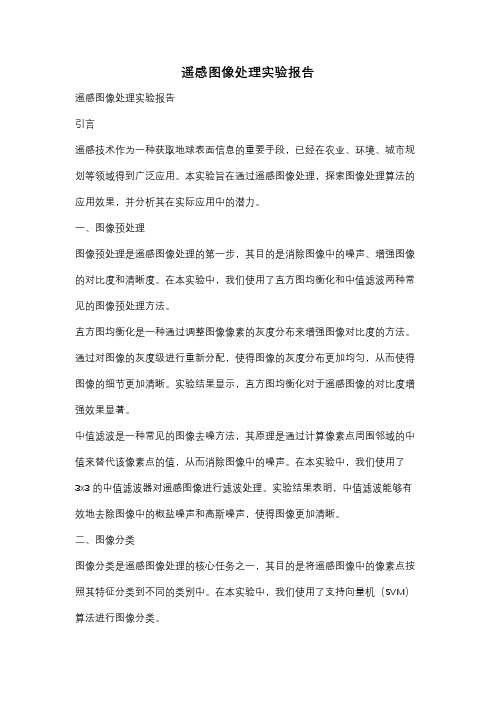
遥感图像处理实验报告遥感图像处理实验报告引言遥感技术作为一种获取地球表面信息的重要手段,已经在农业、环境、城市规划等领域得到广泛应用。
本实验旨在通过遥感图像处理,探索图像处理算法的应用效果,并分析其在实际应用中的潜力。
一、图像预处理图像预处理是遥感图像处理的第一步,其目的是消除图像中的噪声、增强图像的对比度和清晰度。
在本实验中,我们使用了直方图均衡化和中值滤波两种常见的图像预处理方法。
直方图均衡化是一种通过调整图像像素的灰度分布来增强图像对比度的方法。
通过对图像的灰度级进行重新分配,使得图像的灰度分布更加均匀,从而使得图像的细节更加清晰。
实验结果显示,直方图均衡化对于遥感图像的对比度增强效果显著。
中值滤波是一种常见的图像去噪方法,其原理是通过计算像素点周围邻域的中值来替代该像素点的值,从而消除图像中的噪声。
在本实验中,我们使用了3x3的中值滤波器对遥感图像进行滤波处理。
实验结果表明,中值滤波能够有效地去除图像中的椒盐噪声和高斯噪声,使得图像更加清晰。
二、图像分类图像分类是遥感图像处理的核心任务之一,其目的是将遥感图像中的像素点按照其特征分类到不同的类别中。
在本实验中,我们使用了支持向量机(SVM)算法进行图像分类。
支持向量机是一种常用的机器学习算法,其通过构建一个最优超平面来实现分类。
在图像分类中,我们将遥感图像中的每个像素点看作一个数据样本,其特征由像素的灰度值和纹理信息组成。
通过对训练样本进行学习,支持向量机能够建立一个分类模型,从而对测试样本进行分类。
实验结果显示,支持向量机在遥感图像分类中表现出较高的准确性和鲁棒性。
通过调整支持向量机的参数,我们可以得到不同的分类结果。
此外,支持向量机还能够处理高维数据和非线性分类问题,使其在遥感图像处理中具有广泛的应用前景。
三、图像变换图像变换是遥感图像处理中的重要环节,其目的是将图像从一个空间域转换到另一个空间域,从而提取图像中的特征信息。
在本实验中,我们使用了小波变换和主成分分析两种常见的图像变换方法。


ENVI遥感图像配准一、实验目的:1、掌握ENVI软件的基本操作和对图像进行基本处理,包括打开图像,保存图像。
2、初步了解图像配准的基本流程及采用不同校准及采样方法生成匹配影像的特点。
3、深刻理解和巩固基本理论知识,掌握基本技能和动手操作能力,提高综合分析问题的能力。
二、实验原理(1)最邻近法最邻近法是将最邻近的像元值赋予新像元。
该方法优点是输出图像仍然保持原来图像的像元值,简单,处理速度快。
缺点就是会产生半个像元位置偏移,可能造成输出图像中某些地物的不连贯。
适用于表示分类或某种专题的离散数据,如土地利用,植被类型等。
双线性内插方法是使用临近4个点的像元值,按照其距内插点的距离赋予不同的权重,进行线性内插。
该方法具有平均化的滤波效果,边缘受到平滑作用,而产生一个比较连贯的输出图像,其缺点是破坏了原来的像元值,在后来的波谱识别分类分析中,会引起一些问题。
示意图:由梯形计算公式:故同理最终得:三次卷积内插法是一种精度较高的方法,通过增加参与计算的邻近像元的数目达到最佳的重采样结果。
使用采样点到周围16邻域像元距离加权计算栅格值,方法与双线性内插相似,先在Y 方向内插四次(或X 方向),再在X 方向(或Y 方向)内插四次,最终得到该像元的栅格值。
该方法会加强栅格的细节表现,但是算法复杂,计算量大,同样会改变原来的栅格值,且有可能会超出输入栅格的值域范围。
适用于航片和遥感影像的重采样。
作为对双线性内插法的改进,即“不仅考虑到四个直接邻点灰度值的影响,还考虑到各邻点间灰度值变化率的影响”,立方卷积法利用了待采样点周围更大邻域内像素的灰度值作三次插值。
其三次多项式表示为:我们可以设需要计算点的灰度值f(x,y)为:其中:计算后可得出:(4)算法比较示意图:三、实验内容:1、熟练使用ENVI软件的基本操作和对图像进行基本处理,包括打开图像,保存图像。
2、初步了解学会图像处理的基本流程。
3、手动选择控制点,对所给的两幅图像bldr_tm.img和bldr_sp.img 进行精确配准。

遥感图像处理实习报告在当今科技飞速发展的时代,遥感技术作为获取地球表面信息的重要手段,已经在众多领域得到了广泛应用。
为了更深入地了解和掌握遥感图像处理的技术和方法,我参加了本次遥感图像处理实习。
通过这次实习,我不仅学到了专业知识,还提高了实践操作能力,对遥感技术有了更全面的认识。
一、实习目的本次实习的主要目的是让我们熟悉遥感图像处理的基本流程和方法,掌握常用的遥感图像处理软件,学会对遥感图像进行几何校正、辐射校正、图像增强、图像分类等操作,并能够运用所学知识解决实际问题,提高对遥感数据的分析和应用能力。
二、实习内容(一)数据准备在实习开始前,我们收集了一系列的遥感图像数据,包括不同传感器、不同分辨率、不同波段组合的图像。
这些数据涵盖了城市、农田、森林、水域等多种地物类型,为后续的处理和分析提供了丰富的素材。
(二)软件学习我们使用了 ERDAS IMAGINE 和 ENVI 这两款主流的遥感图像处理软件。
通过学习这两款软件的基本操作界面、功能模块和工具菜单,我们逐渐熟悉了如何导入数据、显示图像、进行图像裁剪和拼接等基本操作。
(三)几何校正几何校正是遥感图像处理中的重要环节,它可以消除由于传感器姿态、地球曲率、地形起伏等因素引起的图像几何变形。
我们首先选取了具有精确地理坐标的控制点,然后利用多项式模型对图像进行几何校正,通过不断调整参数,使校正后的图像与实际地理坐标相匹配。
(四)辐射校正辐射校正旨在消除由于传感器性能、大气散射和吸收等因素引起的图像辐射误差。
我们采用了基于直方图匹配和辐射定标的方法,对图像的亮度和对比度进行了调整,使不同时相、不同传感器获取的图像具有可比性。
(五)图像增强为了突出图像中的有用信息,我们运用了多种图像增强技术,如对比度拉伸、直方图均衡化、滤波等。
通过这些操作,图像中的地物特征更加清晰,有利于后续的分析和识别。
(六)图像分类图像分类是遥感图像处理的核心任务之一,我们尝试了监督分类和非监督分类两种方法。

一、实习时间及地点时间:2016年3月15日至2016年3月29日,地点:院楼四楼机房。
二、实习内容(1)遥感数据下载(2)遥感影像增强滤波处理(3)遥感影像镶嵌(4)遥感影像裁剪(5)遥感影像的计算机自动分类及精度评价(6)遥感影像专题地图制作三、任务分工我们小组共有五名同学:冯正英,刘天珂,王亚茹,刘晓晨,石义广。
其中刘晓晨和石义广负责下载数据,冯正英,刘天珂,王亚茹负责数据的预处理。
分类时刘晓晨和石义广负责2003年的开封影像分类,冯正英,刘天珂,王亚茹负责2008年的开封影像分类以及两期影像的精度评定和后处理工作。
最后专题制作是每人都参与专题地图的制作。
四、实习过程1 研究区及数据准备1.1 遥感影像数据的采集1.1.1 确定研究区域在进行实习之前,我们首先讨论哪一座城市作为我们的研究区域,根据老师的要求,让我们根据遥感图像,做出一个城市近几年来的变化情况,经过我们小组讨论,觉得近几年来开封的变化比较迅速,同时我们也比较熟悉,所以我们确定了以开封作为我们的研究城市。
1.1.2 下载影像数据选定好研究区域后需要下载相应的影像数据做下一步的处理。
(1)按照指导书的要求,首先下载Java插件,打开指导书中的网址,即美国的USGS软件。
其次注册一个账号以便下载影像照片。
(2)选择卫星传感器:鼠标点collection→landsat Archive,由于landsat卫星有1-7系列(6除外),但是经过试验之后发现landsat8只有2013年的数据,而且landsat7的数据都有条带影响,所以我们最终选择的是landsat4-5TM传感器。
点击MapLayers→Admin Boundaries可以在屏幕内出现省界范围。
图1 选择卫星传感器图2 添加界限范围(3)确定方位:根据我们组选择的研究区域,在WRS-2中输入123和36,在Lat中输入34.5和115.0,并将最大含云量改为0%以便处理。
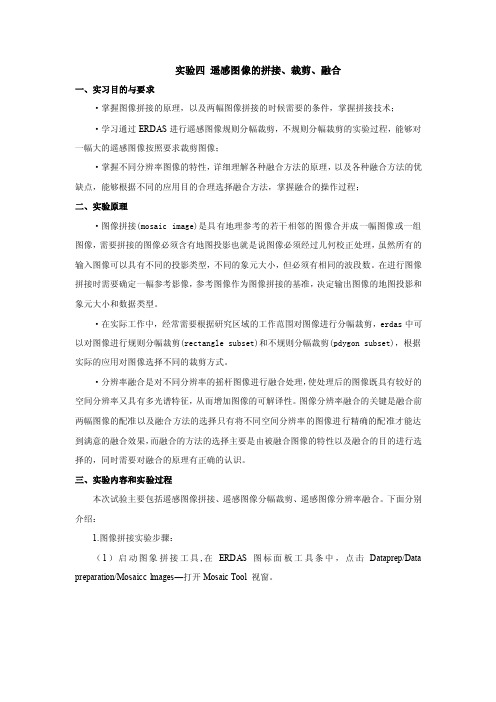
实验四遥感图像的拼接、裁剪、融合一、实习目的与要求·掌握图像拼接的原理,以及两幅图像拼接的时候需要的条件,掌握拼接技术;·学习通过ERDAS进行遥感图像规则分幅裁剪,不规则分幅裁剪的实验过程,能够对一幅大的遥感图像按照要求裁剪图像;·掌握不同分辨率图像的特性,详细理解各种融合方法的原理,以及各种融合方法的优缺点,能够根据不同的应用目的合理选择融合方法,掌握融合的操作过程;二、实验原理·图像拼接(mosaic image)是具有地理参考的若干相邻的图像合并成一幅图像或一组图像,需要拼接的图像必须含有地图投影也就是说图像必须经过几何校正处理,虽然所有的输入图像可以具有不同的投影类型,不同的象元大小,但必须有相同的波段数。
在进行图像拼接时需要确定一幅参考影像,参考图像作为图像拼接的基准,决定输出图像的地图投影和象元大小和数据类型。
·在实际工作中,经常需要根据研究区域的工作范围对图像进行分幅裁剪,erdas中可以对图像进行规则分幅裁剪(rectangle subset)和不规则分幅裁剪(pdygon subset),根据实际的应用对图像选择不同的裁剪方式。
·分辨率融合是对不同分辨率的摇杆图像进行融合处理,使处理后的图像既具有较好的空间分辨率又具有多光谱特征,从而增加图像的可解译性。
图像分辨率融合的关键是融合前两幅图像的配准以及融合方法的选择只有将不同空间分辨率的图像进行精确的配准才能达到满意的融合效果,而融合的方法的选择主要是由被融合图像的特性以及融合的目的进行选择的,同时需要对融合的原理有正确的认识。
三、实验内容和实验过程本次试验主要包括遥感图像拼接、遥感图像分幅裁剪、遥感图像分辨率融合。
下面分别介绍:1.图像拼接实验步骤:(1)启动图象拼接工具,在ERDAS图标面板工具条中,点击Dataprep/Data preparation/Mosaicc lmages—打开Mosaic Tool 视窗。

遥感图像处理实习报告
为了完成本次遥感图像处理实习,我首先学习了遥感图像的基本原理和常见处理方法。
然后,我熟悉了常用的遥感图像处理软件,掌握了遥感图像的预处理、分类和变化检测等基本处理流程。
在实习过程中,我参与了实际的遥感图像处理项目,负责对航拍图像进行预处理和分类。
通过我对图像的分析和处理,最终得到了清晰而准确的分类结果,并成功完成了项目任务。
在实习中,我还学习了遥感图像的变化检测方法,包括基于像元的变化检测和基于目标的变化检测。
通过对多时相遥感图像的处理和分析,我掌握了如何从图像中提取出目标的变化信息,并将其应用于实际的环境监测和资源管理中。
总的来说,这次遥感图像处理实习让我对遥感图像的处理流程和方法有了更深入的了解,也提高了我在图像处理方面的实际操作能力。
通过这次实习,我不仅学到了专业知识,还提高了团队合作能力和解决问题的能力,对我的个人发展有着重要的推动作用。

遥感图像处理实验报告(2013 —2014 学年第1学期)实验名称:实验时间:实验地点:指导教师:专业班级:姓名:学号:一:实验目的掌握ENVI的图像配准与几何校正工具使用方法。
二:实验内容通过ENVI的图像配准与几何校正工具,将两副同一地区不同传感器的图像进行配准。
手动选择GCPs,输出配准后的图像和GCPs的误差信息。
三:实验平台Windows XP Professional SP3ENVI4.5四:实验步骤1:启动ENVI4.5,选择File->Open Image File,打开文件westconcordaerial.png2:在Available Bands List对话框中,选择Load RGB,打开westconcordaerial.png的三个显示窗口3:在Available Bands List对话框中,选择New Display,重复步骤1-2;打开westconcordorthophoto.png的三个显示窗口4:在ENVI4.5工具栏中,选择Map->Registration->Select GCPs: Image to Image5:在弹出的Image to Image Registration对话框中,在Base Image列表中,选定Display #1作为参考影像,在Warp Image列表中,选定Display #2作为待纠正影像6:点击OK按钮,弹出Ground Control Points Selection对话框7:在参考影像与待纠正影像的Zoom显示窗口,分别将十字丝待定至对应的特征地物点作为控制点(GCP),然后在Ground Control Points Selection对话框中按下Add Point 按钮。
重复上述操作,添加足够多的控制点。
8:在Ground Control Points Selection对话框中,点击Show List按钮,可弹出Image to Image GCP list对话框,列出了在步骤7中选定的GCP列表及相应的误差信息。
Lab3 geometric correction and projection transformation of remotely sensed data
Objective :
The purpose of the current lab section is to adequately understand the mathematic principles and methods of geometric correction (co-registration) and projection transformation . In addition,you guys need to gain hands-on experience or skill to perform them in ENVI and ERDAS environments.
实验过程:
一、envi中图像配准
1、根据控制点的坐标对图像进行配准
1)加载中山陵地形图
2) 选择map 菜单下的registration菜单,选择select gcps:image to map
设置投影信息:基于经纬度的投影(geographic lat/lon),选择基准面为WGS—84
3)开始配准
依次移动一级窗口中的光标到四个图廓点的位置,在三级放大窗口中把十字司放在经纬线的交点的中间位置,输入该点的经纬度于编辑对话框中:
点击add point,完成对控制点的编辑
4)选择option菜单下的wrap file将配准好的地图生成一幅新的影像
修改生成图像信息,改为50带的UTM投影,基准面为WGS-84,保存
2、图像到图像的配准
1)加载全色波段影像作为待配准的影像
将配准好的地形图作为基准图,全色影像作为要配准的图像
在两幅图像上选择5个同名地物点进行配准
点击show list 查看误差,不断调整误差直至所有误差在1以内
二、erdas中的配准
1、打开erdas,将zsl.tiff格式的数据导为erdas.img
2、viewer中打开刚刚保存的图像,选择data preparation中的配准image geometric correction
点击select viewer,点击下图层,选择polynomial多项式模型
点击ok,修改投影
Set projection from GCP tool,选择手动输入“keyboard”
将4个图廓点的坐标输入表格
display,保存图像,并加载,对配准后的图像进行投影修改
3、图到图的配准
以刚刚配准好的地形图为基准,加载多光谱图像
选择data preparation中的配准image geometric correction
选择地形图作为基准面,多光谱图像为待配准影像
将相同点的坐标输入表格,并调整误差
4、图像裁剪
创建感兴趣区域,AOI下Tools
创建一个任意形状的区域后,双击保存区域。
选择dataprep----subset image
Viewer中加载保存的图像。